Tomcat乱码问题实在是每个在Windows上面编程的同学都会碰到的问题。此文为记录这一刻,减少大家为配置Tomcat所掉的头发。
问题场景:
- IDEA中Tomcat在控制台中打印汉字全部出现乱码
- IDEA中Tomcat在控制台中打印汉字部分出现乱码,一部分竟然又是正常的。
具体步骤:
- 因为windows默认编码为GBK,所以我们先将cmd中的字符改成UTF-8格式,win+R输入下面参数打开注册表
regedit
打开对应的目录
[HKEY_LOCAL_MACHINE\SOFTWARE\Microsoft\Command Processor]
添加字符数据
autorun
chcp 65001 //代表UTF-8
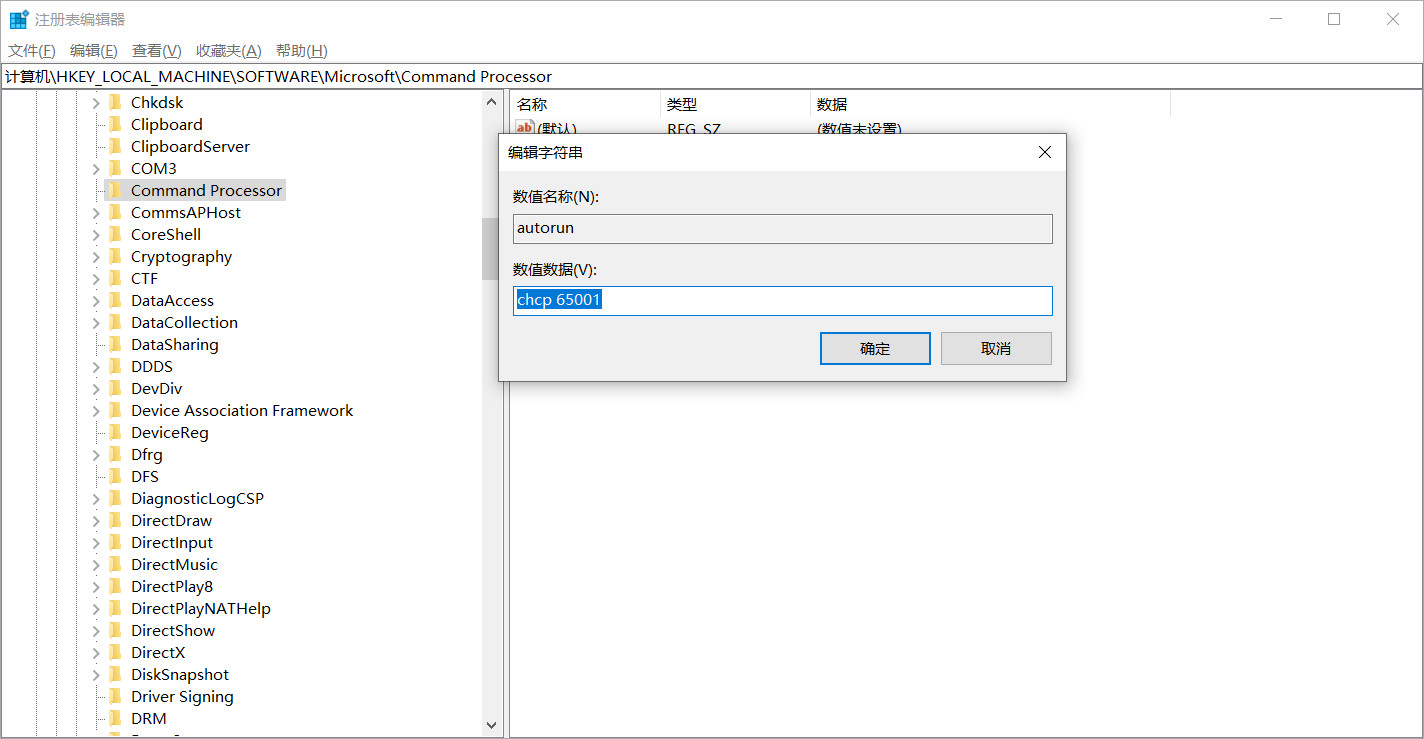
此时可以在cmd的属性中可以看到已将打印字符编码改为UTF-8
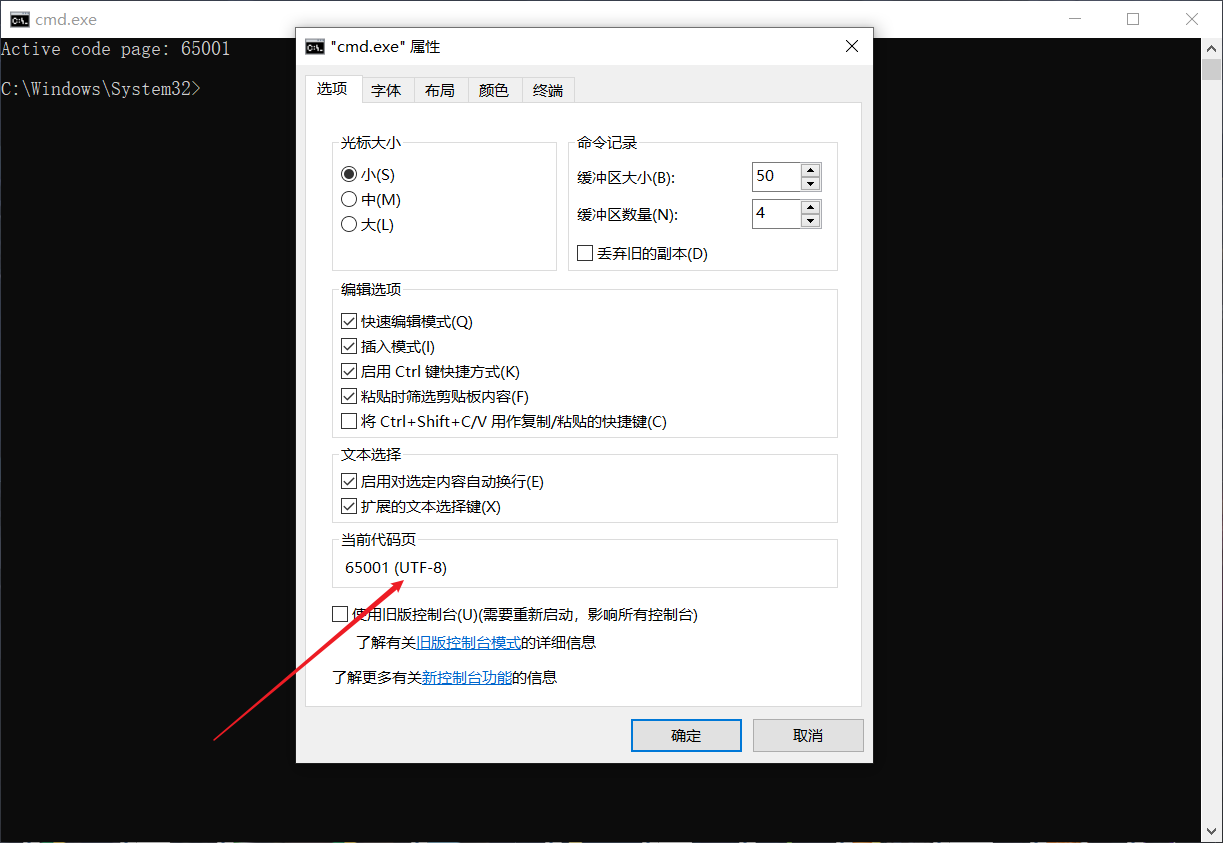
2. 第二步,打开Tomcat下面的apache-tomcat-8.5.47\conf\logging.properties,添加下面的代码
java.util.logging.ConsoleHandler.encoding = UTF-8
这里不得不说,网上有些将其设置为GBK的方法只是会暂时的解决问题,有自己程序本身的日志或者打印时,因为IDEA只是相当将cmd中的日志加载到IDEA自己身上,所以可能会出现控制台中中文一部分正确一部分错误的情况!正确的方法就是将其设置为UTF-8

3. 第三步,也是比较关键的步骤,设置IDEA本身的编码问题
a).打开File -> Settings -> 编辑器 -> 文本编码,将下列的选项全部改为UTF-8
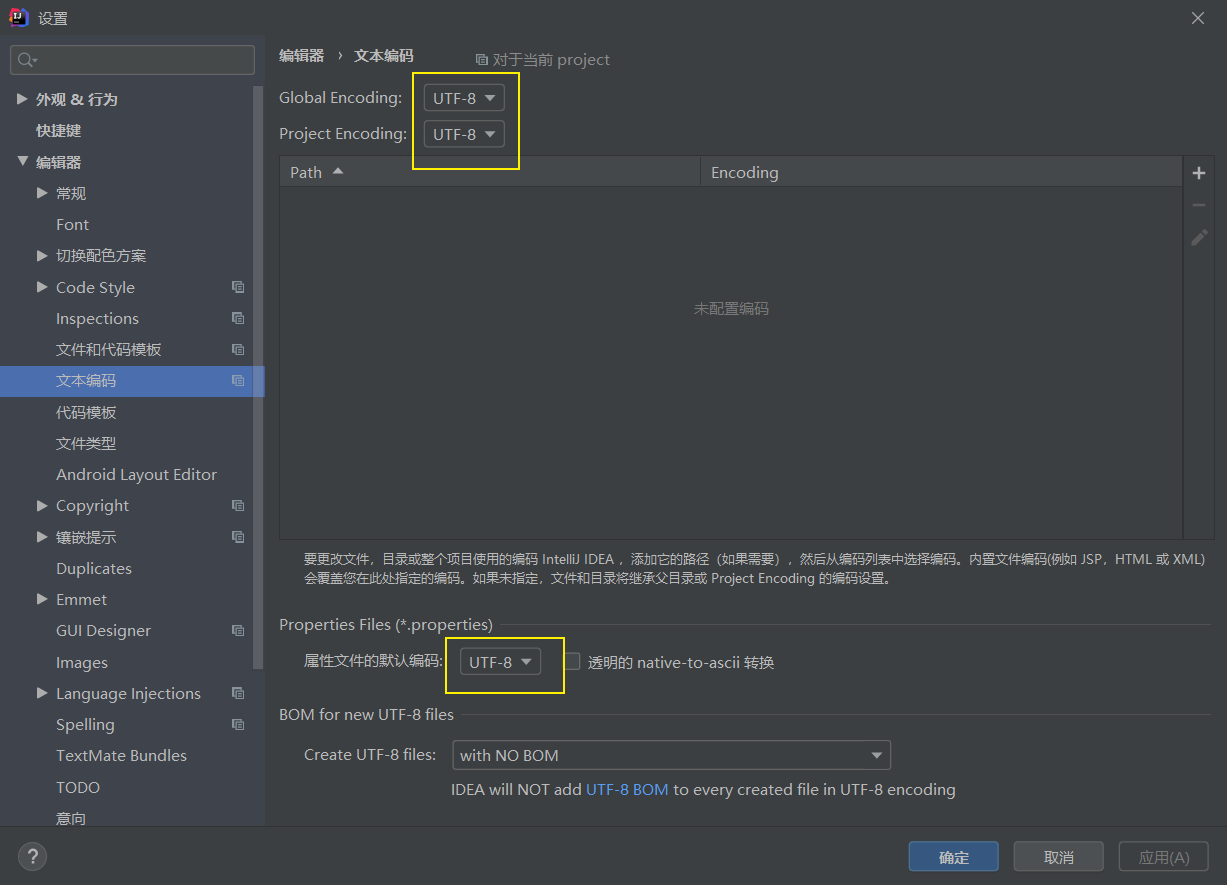
b).打开IDEA\IntelliJ IDEA 2019.3.3\bin中的idea64.exe.vmoptions和idea.exe.vmoptions后面都加入如下参数(这一步是我的习惯。可以跳过不看)
-Dfile.encoding=UTF-8
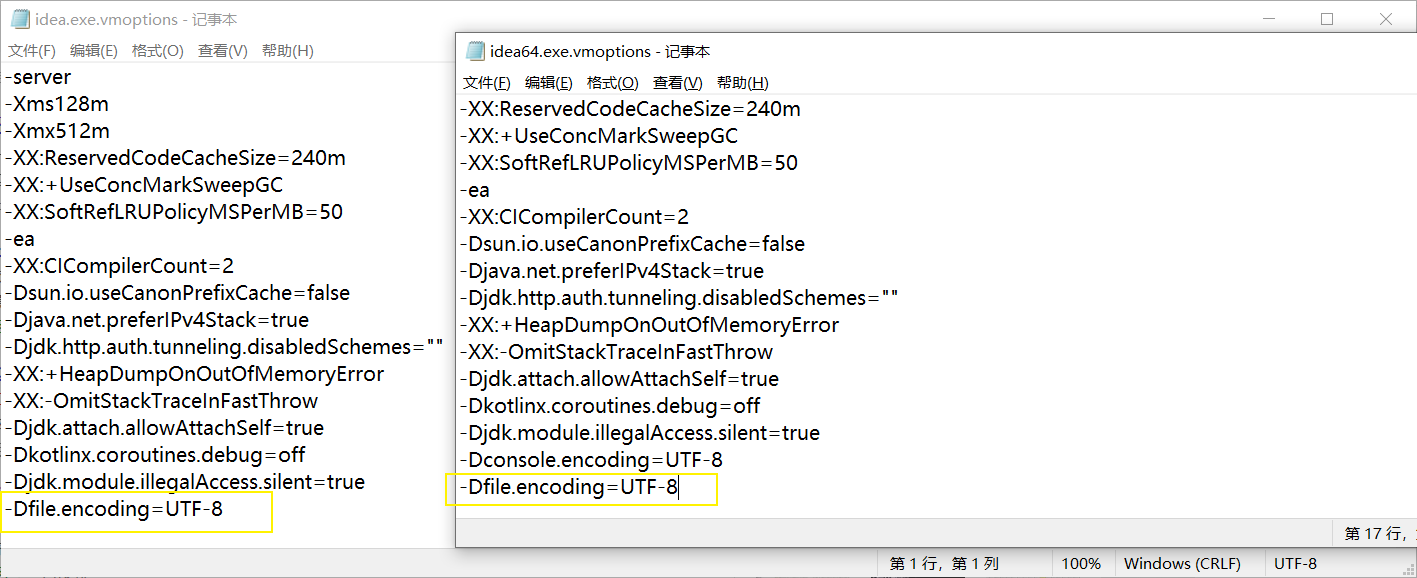
c).打开Tomcat配置窗口,也添加下面的代码
-Dfile.encoding=UTF-8
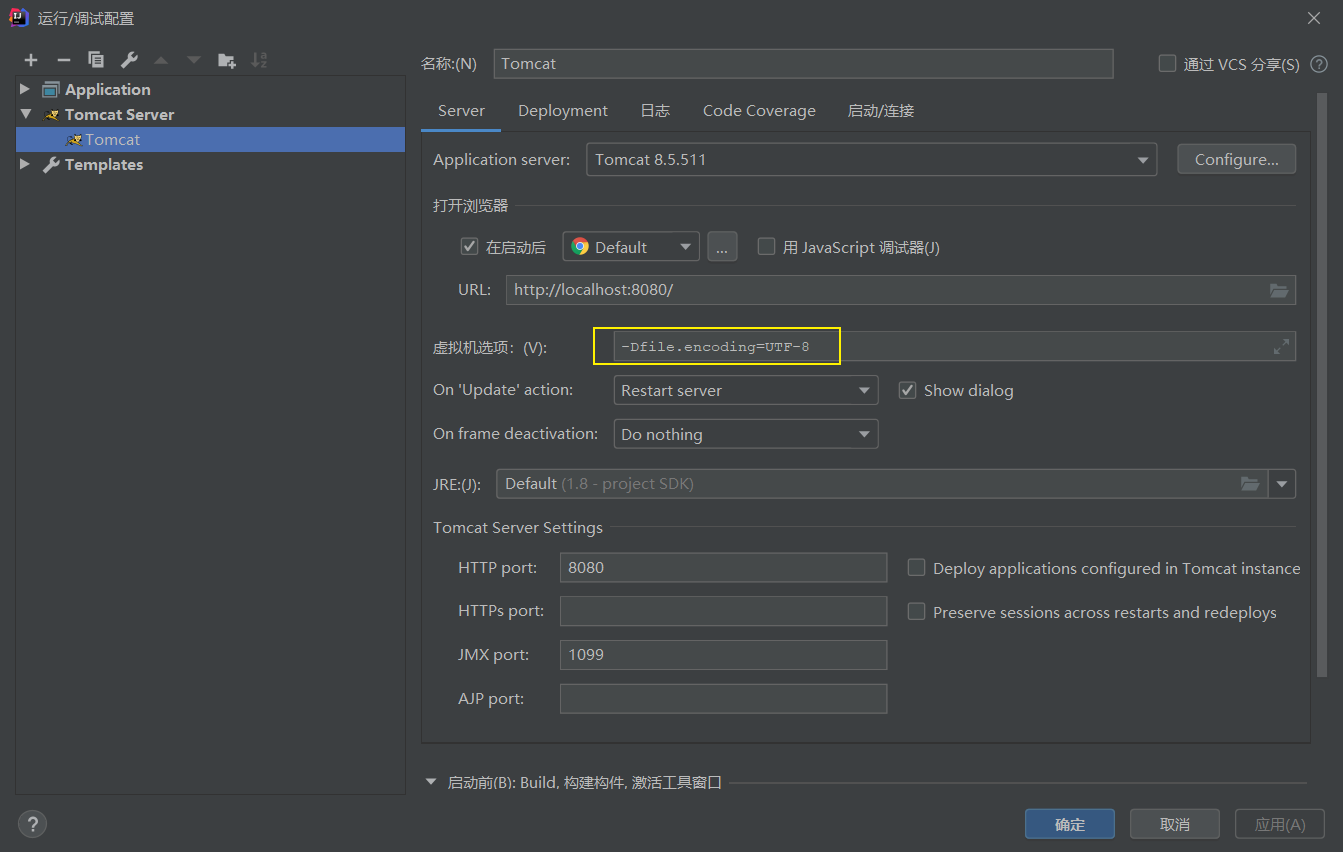
d).这步是我认为最重要的一步,因为上面的对idea64.exe.vmoptions的修改是在安装目录,这一步是修改配置目录或者打开C盘C:\Users\Uing190126.IntelliJIdea2019.3\config按这个目录找idea64.exe.vmoptions修改也可以。所以这一步的配置是比较关键的!
-Dfile.encoding=UTF-8
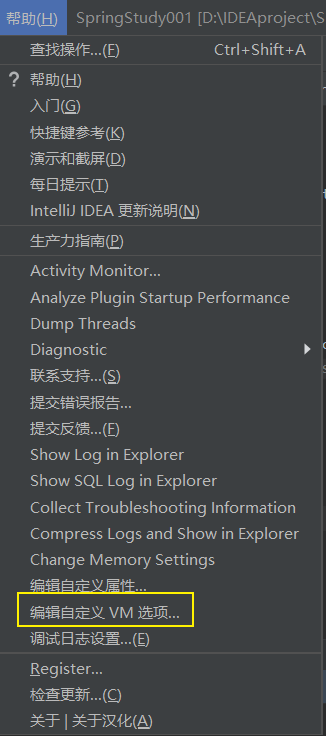
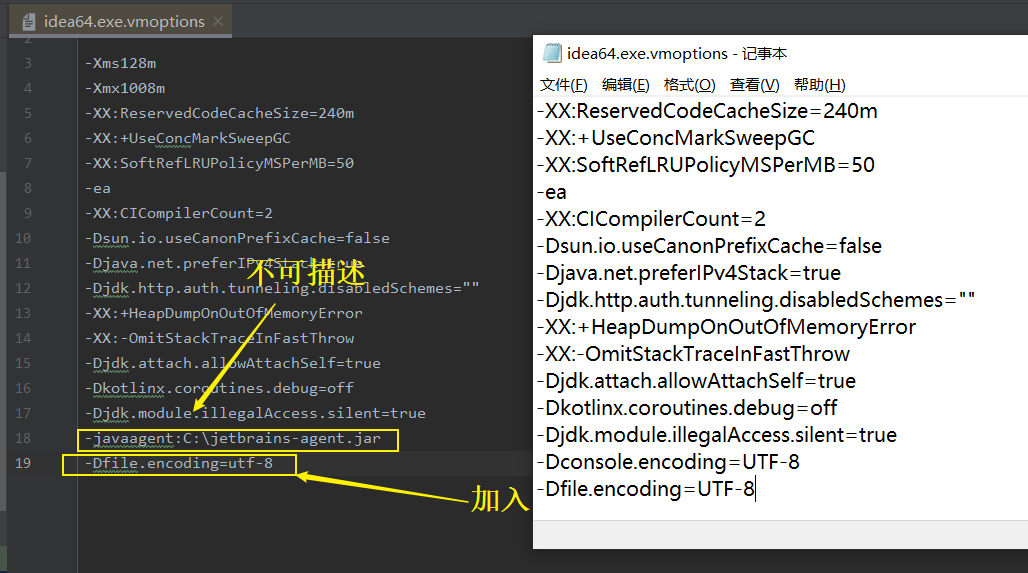
写在最后:相信通过上面的配置,你可以看到赏心悦目的中文打印信息了,如果本文对你有帮助,请记得点个赞哦!























 70
70











 被折叠的 条评论
为什么被折叠?
被折叠的 条评论
为什么被折叠?








